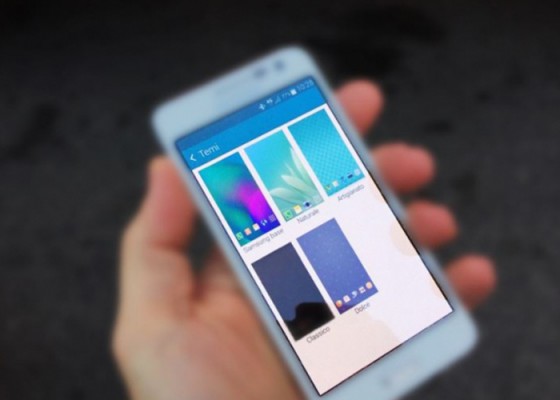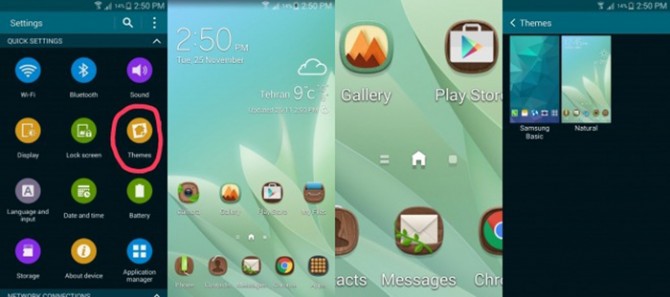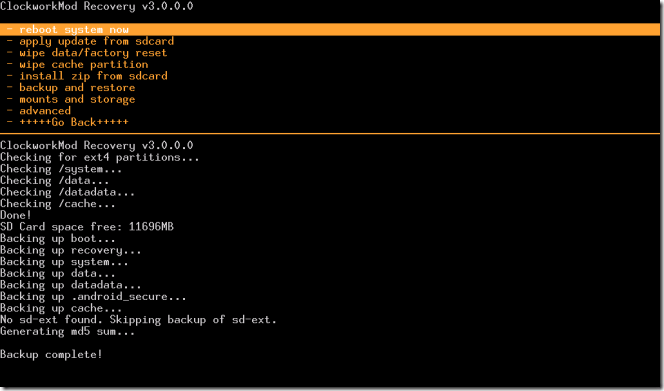Con la masificación de los dispositivos móviles Android ha llegado un problema:
 A veces tenemos que usar nuestro numero de teléfono celular para interactuar con personas no cercanas, esto hace que las llamadas no deseadas sean frecuentes.
A veces tenemos que usar nuestro numero de teléfono celular para interactuar con personas no cercanas, esto hace que las llamadas no deseadas sean frecuentes.
¿Qué hacer en estos casos? En este tutorial te enseñaremos a bloquear llamadas en Android si tienes el sistema operativo limpio de fabrica o bien algunos terminales como los mas nuevos de Sony.
Como bloquear llamadas en Android Stock (Nexus, Motorola, Sony)
Para bloquear llamadas en Android estos son los pasos:
- Primero tienes que guardar el contacto que quieres bloquear
- Ahora ve a la aplicación de «Contactos«, toca en el nombre y presiona en el lápiz para editar
- En este apartado selecciona el menú desplegable y selecciona «Desviar al correo de voz«
- Ahora todas las llamadas que recibas de este numero se irán directamente al correo de voz
- Nota: No borres el numero porque de hacerlo el numero dejará el bloqueo
Este tutorial funciona para casi todos los teléfonos nuevos con sistema operativo Android 4.4 o superior.
Como bloquear llamadas en teléfonos Samsung
El segundo tutorial es para bloquear llamadas desde un teléfono Samsung de nueva generación (Galaxy S4, S5, S6 y Note 4), estos son los pasos a seguir:
- En el registro de llamadas selecciona el numero y luego ve al botón de «Mas«
- En este apartado selecciona «Añadir a la lista de auto ignorar» o algo parecido
- Si todo va bien ya has logrado bloquear el numero de forma correcta
Si te ha quedado alguna duda sobre como bloquear llamadas en Android o quieres saber como hacerlo en un modelo especial de teléfono puedes contactarnos en el área de comentarios o en nuestras redes sociales para ayudarte.